フォルダーの『リボン』を表示する方法です。
一度リボンを表示させておけば、エクスプローラーやフォルダーを開いたときに
常にリボンが表示されるようになり、直観的にも分かりやすくなるので、作業効率が向上すると思います。
操作はWindows10ですがWindows8/8.1も同じです。
フォルダー/エクスプローラーを開きリボンを表示させる方法
まず、なんでも良いのでフォルダーまたはエクスプローラーを開きます。
通常フォルダーを開くとこのような”見た目”だと思います。

◆:フォルダー/エクスップローラーの右上にある『ⅴ』のようなボタンをクリックします。
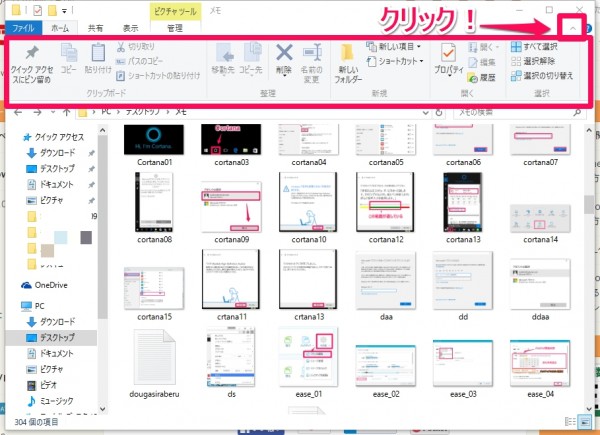
以上で操作は完了です、リボンを開いた状態で閉じると、次回フォルダーを開いた際にも、リボンが表示されます。
リボンとは
“リボン” とは、プログラムの機能をウィンドウ上部にある一連のタブに整理するコマンド バーです。リボンを使用すると、機能を見つけやすくなり、プログラム全体をすぐに習得でき、プログラムの操作方法を把握しやすくなります。リボンは従来のメニュー バーとツール バーの代わりに使用できます。
ユーザーインターフェイスのことで、視覚的に分かりやすく、操作性の向上を目的として作られています。
また、クリック回数を減らし、ユーザーが直観的に直接コマンドを見つけ、理解し、使用できるようにします。
リボンまとめ
パソコン操作に不慣れな方にとっては、非常に便利なリボン機能。
リボンを表示するには右上のヘルプ左横のボタンをクリックするだけで表示できますので、特に邪魔にならない限りリボンを表示していても問題ないと思います。
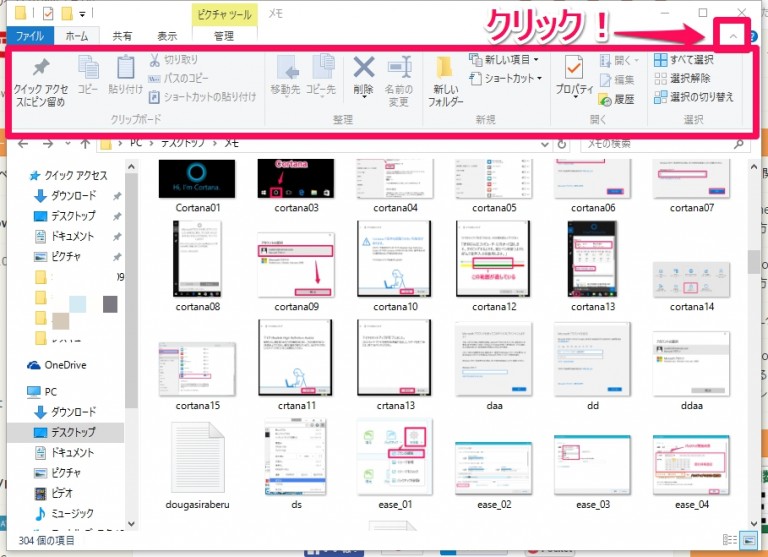
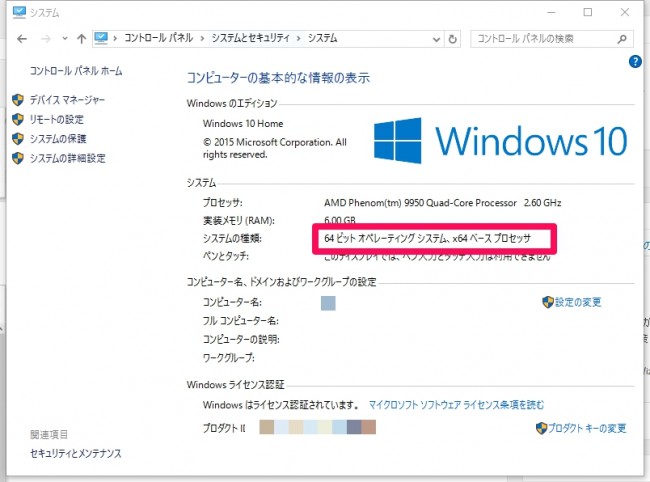

コメント